PCのタスクバーに日時が表示されていると思いますが、その時間をさらに秒単位まで表示させる方法の紹介です。
操作にはレジストリ編集を行いますので、操作前にバックアップをお勧めします。
操作環境:Windows10 64bit Version1703
現在の最新版であるVersion1903でも操作は有効です。
レジストリ編集で秒単位まで表示する方法
- レジストリエディターを開きます。
検索ボックス(コルタナの部分)に『regedit』と入力しレジストリエディターを選択します。 - 下記の階層まで進みます。
HKEY_CURRENT_USER\Software\Microsoft\Windows\CurrentVersion\Explorer\Advanced - 『Advanced』フォルダーを右クリックし『新規』→』DWORD(32ビット値)』を選択します。

- 名前を
にします。ShowSecondsInSystemClock - 上記で作ったShowSecondsInSystemClockの値をダブルクリックし『値のデータを0から1に変更しOKで閉じます。』
- レジストリエディターを終了します。
- タスクマネージャーを開き、『エクスプローラーを再開』します。
場所はWindowsプロセス欄にあります。
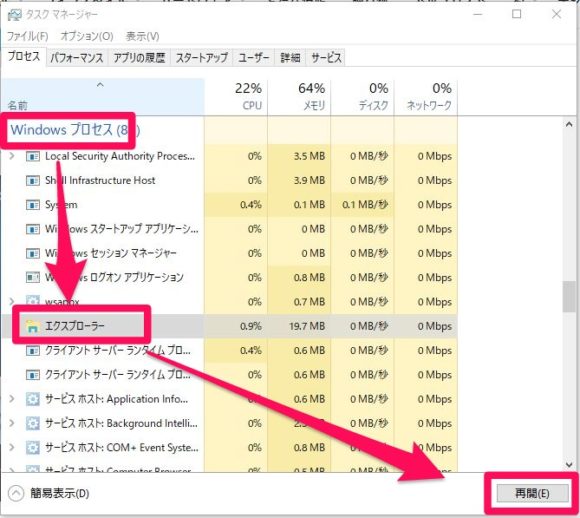
よく分分からない場合はPCを再起動しても良いです。
以上でタスクバーの時間を秒単位まで表示する操作は完了です。
秒単位まで表示するとこのようになります。
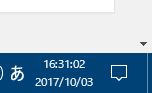
まとめ
タスクバーの時計は非常に便利でとっさに時間を確認する際によく見ます。
秒単位まで必要か?と考えればそこまで必要性は無いと思います。
ネタくらいにどうぞ。
実際秒単位まで表示させていたら、慣れてきたのか秒表示があった方がしっくりくるようになった。

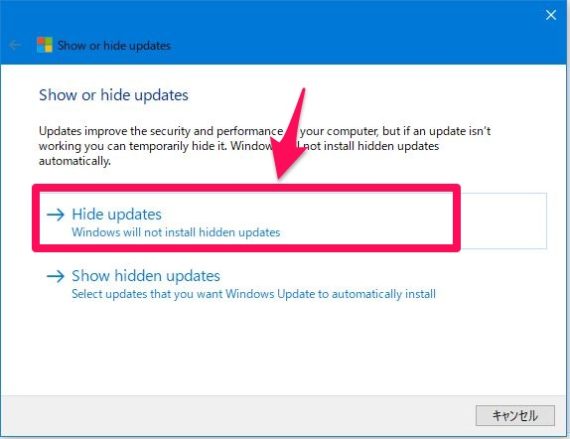
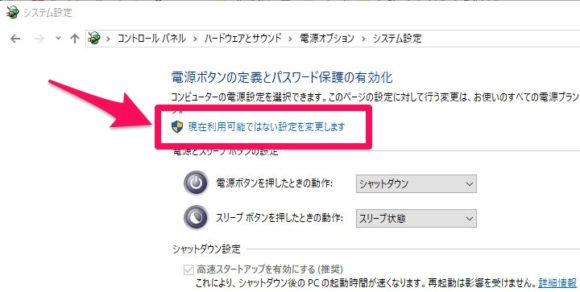
コメント
はじめまして。
簡単ですが、一言お礼がいいたくてコメントいたします。
このFAQに関してマイクロソフトをはじめ、なめた回答が多い中、
やっとまともな回答に辿り着きました。
ありがとうございます。
以上です。
はじめまして。
以下の検索ワードでたどり着きました。
・windows10 マルチ 時計 秒
サードパーティープログラムではそもそもWindows10がサポートされていなかったり、マルチディスプレイに対応していなかったりと諦めかけておりましたが、こちらのサイトを見つけ、記載通りにやると見事に私の願いを叶える事ができました。
noaさんと同様に、一言お礼をお伝えしたく書き込みをさせていただきました。
本当にありがとうございました。
バイナリーオプションをやっているので、秒までわからないとちょっと、不都合に感じていたので、このサイトの記事はとてもありがたかったです。
丁度2分間とかの場合 分表示だけだと誤差が大きくて とても利用できませんでした。
これからは この記事が重宝しそうです。
ありがとうございました。
本当に便利になりました!
わかりやすい説明、どうもありがとうございました!
初心者でも簡単にできました。ありがとうございました。
デイトレードをしており、秒針は不可欠でした。
電波時計を買いましたが、週に一回は調整が必要ですが、北側の部屋では電波を拾ってくれません。
こんな素晴らしいご紹介をありがとうございました。
分かりやすいです。素晴らしい!
出来ません。バージョン1909になり変わったのでしょうか?
現バージョンWindows10 May 2021 Update(21H1)でも、有効なのは確認しています。
レジストリに作成するフォルダ名を間違っていないか、確認してみて下さい。